MacBook หยุดนิ่ง? 14 วิธีในการแก้ไข
เผยแพร่แล้ว: 2021-09-04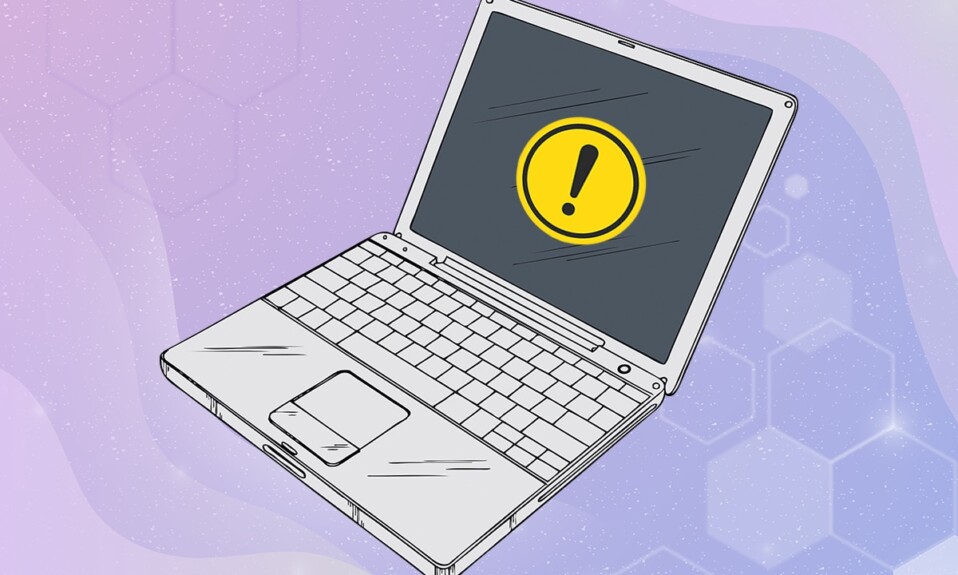
สิ่งที่ไม่สะดวกและระคายเคืองที่สุดคือการที่อุปกรณ์ของคุณค้างหรือติดขัดระหว่างทำงาน คุณจะไม่เห็นด้วย? ฉันแน่ใจว่าคุณต้องเคยเจอสถานการณ์ที่หน้าจอ Mac ของคุณค้าง และคุณต้องตื่นตระหนกและสงสัยว่าจะทำอย่างไรเมื่อ MacBook Pro ค้าง คุณสามารถปิดหน้าต่างที่ค้างหรือแอพพลิเคชั่นบน macOS ได้โดยใช้คุณสมบัติ บังคับออก อย่างไรก็ตาม หากโน้ตบุ๊กทั้งเล่มหยุดตอบสนอง แสดงว่าเป็นปัญหา ดังนั้นในคู่มือนี้ เราจะอธิบายวิธีการที่เป็นไปได้ทั้งหมดในการแก้ไขปัญหา Mac ที่ค้างอยู่
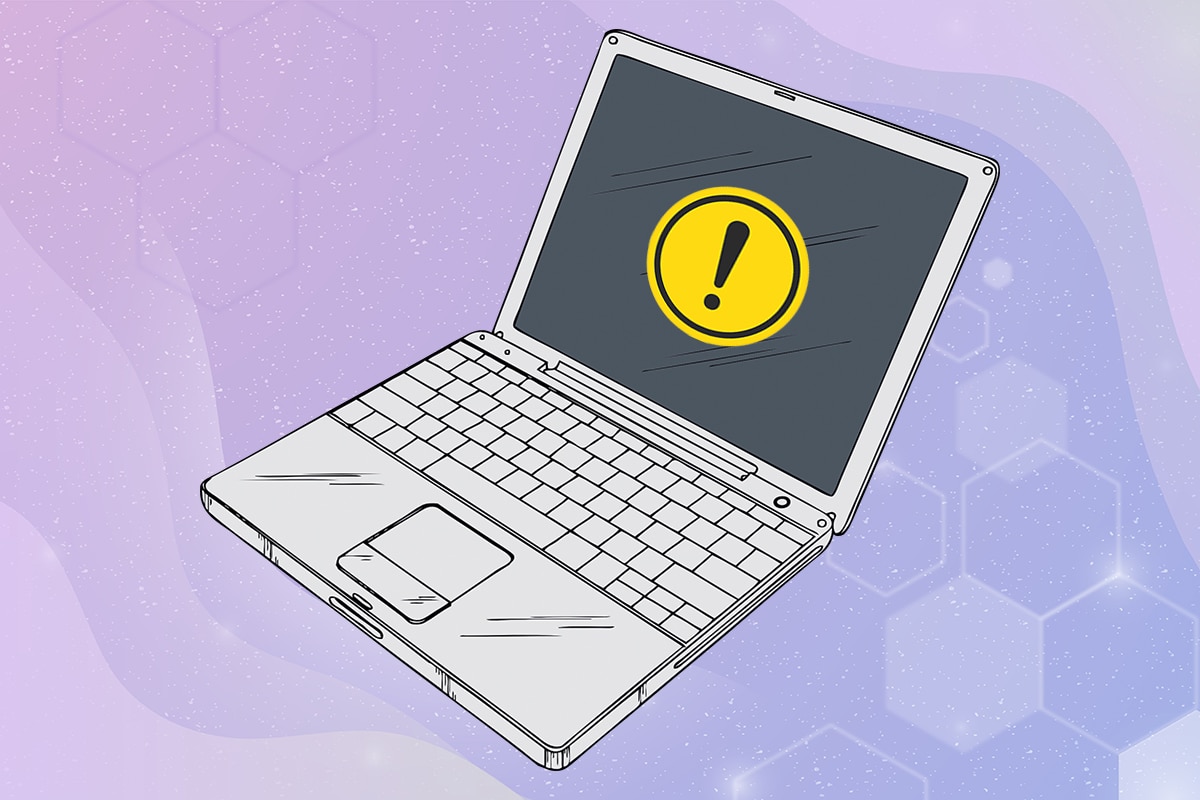
สารบัญ
- วิธีแก้ไข Mac ทำให้ปัญหาการแช่แข็ง
- วิธีที่ 1: ล้างพื้นที่จัดเก็บ
- วิธีที่ 2: ตรวจสอบมัลแวร์
- วิธีที่ 3: หลีกเลี่ยงความร้อนสูงเกินไปของ Mac
- วิธีที่ 4: ปิดแอปทั้งหมด
- วิธีที่ 5: จัดเรียงเดสก์ท็อปที่รกของคุณใหม่
- วิธีที่ 6: อัปเดต macOS
- วิธีที่ 7: บูตในเซฟโหมด
- วิธีที่ 8: ตรวจสอบและถอนการติดตั้งแอปของบุคคลที่สาม
- วิธีที่ 9: เรียกใช้ Apple Diagnostics หรือ Hardware Test
- วิธีที่ 10: รีเซ็ต PRAM และ NVRAM
- วิธีที่ 11: รีเซ็ต SMC
- วิธีที่ 12: บังคับออกจากแอป
- วิธีที่ 13: ใช้ Terminal หาก Finder ค้าง
- วิธีที่ 14: เรียกใช้การปฐมพยาบาลเบื้องต้น
วิธีแก้ไข Mac ทำให้ปัญหาการแช่แข็ง
ปัญหานี้มักเกิดขึ้นเมื่อคุณ ใช้งาน MacBook เป็นเวลานานพอ สมควร อย่างไรก็ตาม ยังมีสาเหตุอื่นๆ เช่น
- พื้นที่เก็บข้อมูลไม่เพียงพอบนดิสก์ : น้อยกว่าพื้นที่จัดเก็บที่เหมาะสมที่สุดจะรับผิดชอบต่อปัญหาต่างๆ ที่หลากหลายในโน้ตบุ๊ก ด้วยเหตุนี้ แอปพลิเคชั่นหลายตัวจึงทำงานไม่ถูกต้อง ทำให้ MacBook Air ยังคงมีปัญหาค้างอยู่
- macOS ที่ล้าสมัย : หากคุณไม่ได้อัพเดท Mac เป็นเวลานานมาก ระบบปฏิบัติการของคุณอาจทำให้ Mac มีปัญหาค้างอยู่ตลอด นี่คือเหตุผลที่แนะนำให้อัปเดต MacBook ของคุณเป็น macOS เวอร์ชันล่าสุด
วิธีที่ 1: ล้างพื้นที่จัดเก็บ
ตามหลักการแล้ว คุณควรรักษา พื้นที่เก็บข้อมูลให้ว่างอย่างน้อย 15% สำหรับการทำงานปกติของแล็ปท็อป ซึ่งรวมถึง MacBook ทำตามขั้นตอนที่กำหนดเพื่อตรวจสอบพื้นที่เก็บข้อมูลที่ใช้และลบข้อมูล หากจำเป็น:
1. คลิกที่ เมนู Apple แล้วเลือก About This Mac ดังที่แสดง
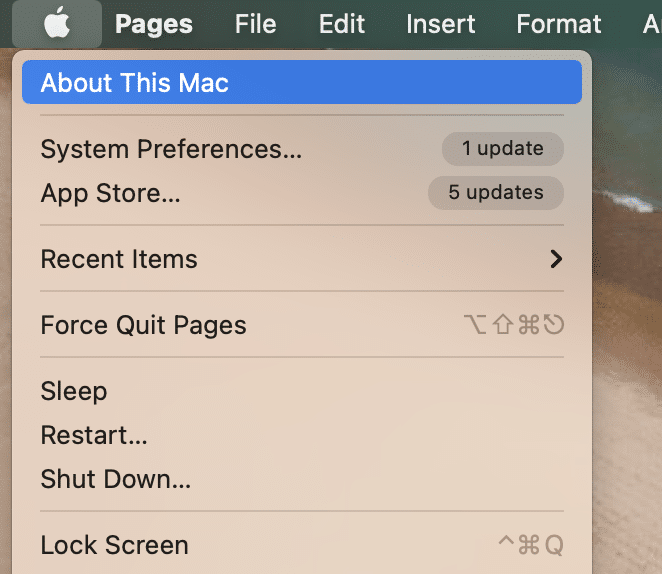
2. จากนั้น คลิกที่แท็บ Storage ดังภาพด้านล่าง
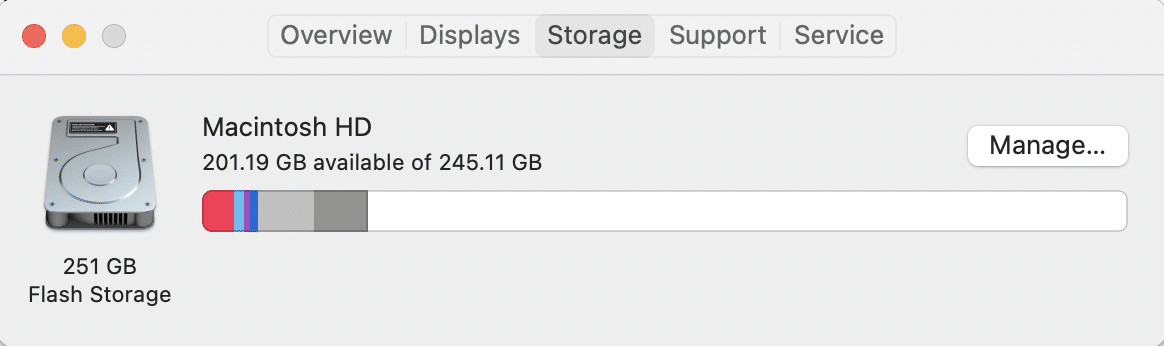
3. ตอนนี้คุณสามารถดูพื้นที่ที่ใช้บนดิสก์ภายในได้ คลิกที่ Manage… เพื่อ ระบุ สาเหตุของความยุ่งเหยิงในการจัดเก็บและ ล้างมัน
โดยปกติแล้ว ไฟล์มีเดีย ได้แก่ รูปภาพ วิดีโอ gif ฯลฯ ที่ทำให้ดิสก์รกโดยไม่จำเป็น ดังนั้น เราขอแนะนำให้คุณเก็บไฟล์เหล่านี้ไว้ใน ดิสก์ภายนอก แทน
วิธีที่ 2: ตรวจสอบมัลแวร์
หากคุณไม่ได้เปิด คุณลักษณะความเป็นส่วนตัวบนเบราว์เซอร์ของคุณ การคลิกที่ลิงก์ที่ไม่ผ่านการตรวจสอบและสุ่มอาจส่งผลให้เกิดมัลแวร์และบั๊กที่ไม่พึงประสงค์บนแล็ปท็อปของคุณ ดังนั้น คุณจึงสามารถติดตั้ง ซอฟต์แวร์ป้องกันไวรัส เพื่อตรวจหามัลแวร์ที่อาจเล็ดลอดเข้ามาใน MacBook ของคุณได้ เพื่อทำให้ช้าลงและมีแนวโน้มที่จะค้างบ่อยๆ ซอฟต์แวร์ยอดนิยมบางตัว ได้แก่ Avast, McAfee และ Norton Antivirus
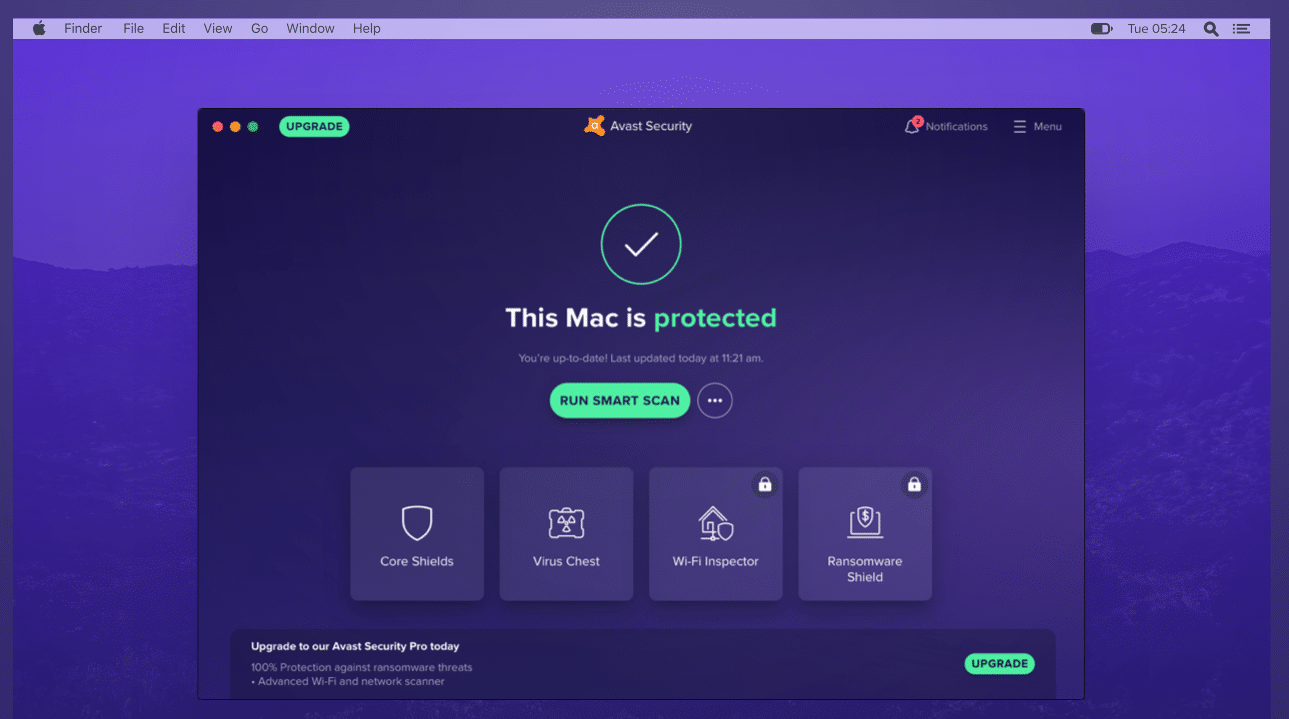
วิธีที่ 3: หลีกเลี่ยงความร้อนสูงเกินไปของ Mac
อีกสาเหตุหนึ่งที่ทำให้ Mac ค้างคือเครื่องร้อนเกินไป ในกรณีที่แล็ปท็อปของคุณร้อนเกินไป
- อย่าลืมตรวจสอบช่องระบายอากาศ ไม่ควรมีฝุ่นหรือเศษขยะมาขวางช่องระบายอากาศเหล่านี้
- ปล่อยให้อุปกรณ์พักผ่อนและเย็นลง
- พยายามอย่าใช้ MacBook ของคุณในขณะที่กำลังชาร์จ
อ่านเพิ่มเติม: แก้ไข MacBook ไม่ชาร์จเมื่อเสียบปลั๊ก
วิธีที่ 4: ปิดแอปทั้งหมด
หากคุณมีนิสัยชอบใช้โปรแกรมจำนวนมากพร้อมๆ กัน คุณอาจพบปัญหา MacBook Air ที่ค้างอยู่ จำนวนโปรแกรมที่สามารถรันพร้อมกันนั้นได้สัดส่วนกับ ขนาดของ RAM เช่น Random Access Memory เมื่อหน่วยความจำที่ใช้งานได้เต็ม คอมพิวเตอร์ของคุณอาจไม่สามารถทำงานได้โดยปราศจากข้อผิดพลาด ตัวเลือกเดียวที่จะเอาชนะปัญหานี้ได้คือการรีสตาร์ทระบบของคุณ
1. คลิกที่ เมนู Apple และเลือก Restart ดังที่แสดง
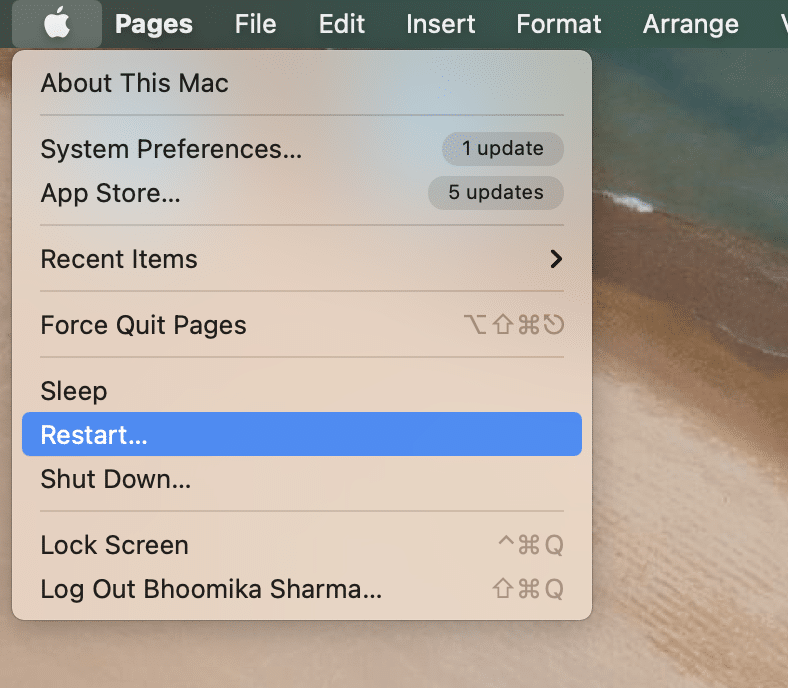
2. รอให้ MacBook ของคุณรีสตาร์ทอย่างถูกต้อง จากนั้นเปิดตัว ตรวจสอบกิจกรรม จาก Spotlight
3. เลือกแท็บ หน่วยความจำ และสังเกตกราฟ ความดันหน่วยความจำ
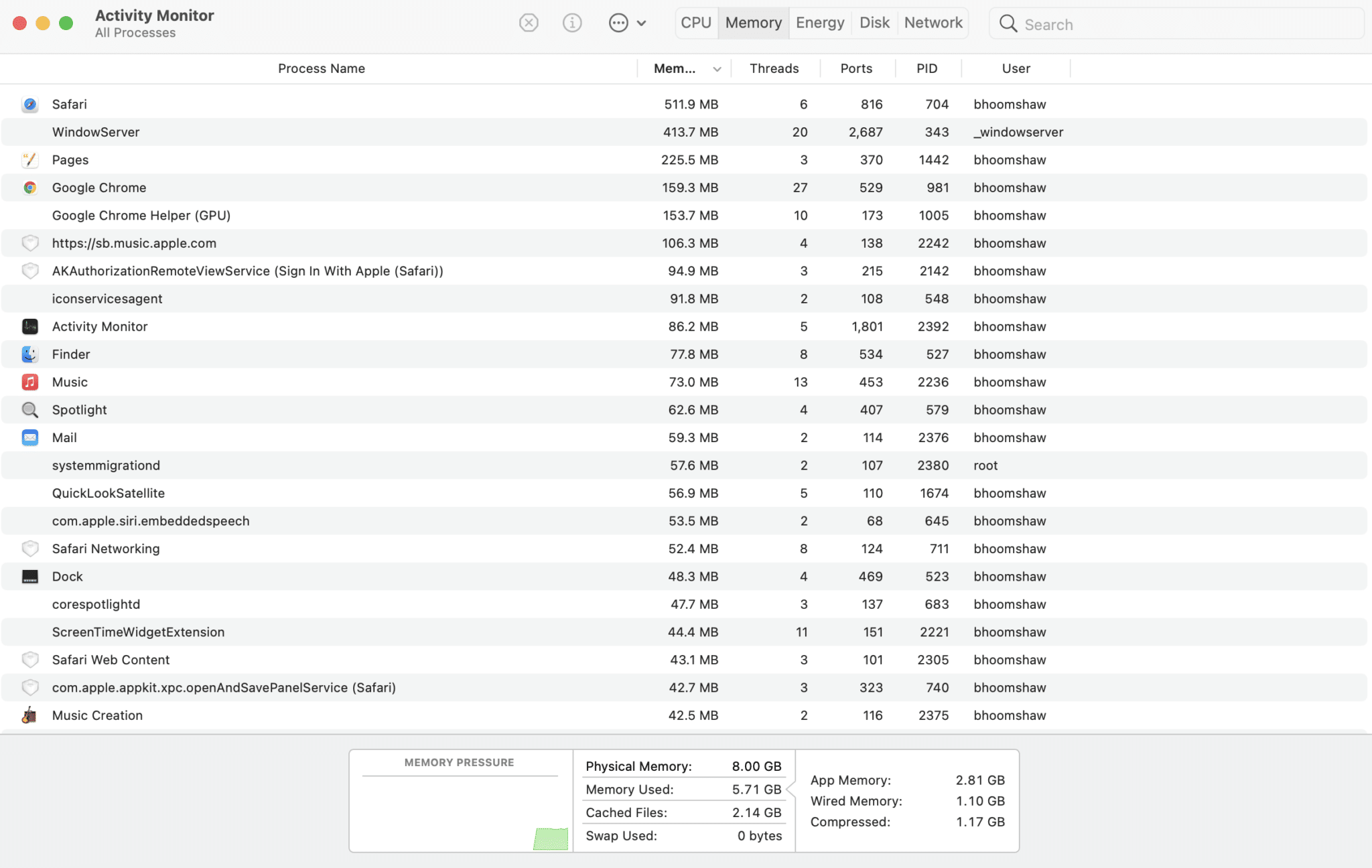
- กราฟสีเขียว แสดงว่าคุณสามารถเปิดแอปพลิเคชันใหม่ได้
- ทันทีที่กราฟเริ่มเปลี่ยนเป็น สีเหลือง คุณควรปิดแอปที่ไม่จำเป็นทั้งหมดและใช้แอปที่จำเป็นต่อไป
วิธีที่ 5: จัดเรียงเดสก์ท็อปที่รกของคุณใหม่
คุณจะแปลกใจที่รู้ว่าทุกไอคอนบนเดสก์ท็อปของคุณไม่ได้เป็นเพียงลิงก์ นอกจากนี้ยังเป็น ภาพที่วาดใหม่ทุกครั้งที่ คุณเปิด MacBook นี่คือสาเหตุที่เดสก์ท็อปที่รกอาจนำไปสู่ปัญหาการค้างบนอุปกรณ์ของคุณ
- จัดเรียง ไอคอนใหม่ตามยูทิลิตี้
- ย้ายไปยัง โฟลเดอร์เฉพาะ ที่ค้นหาได้ง่าย
- ใช้แอ พของบริษัทอื่น เช่น Spotless เพื่อจัดระเบียบเดสก์ท็อปให้ดี

อ่านเพิ่มเติม: วิธีแก้ไขข้อผิดพลาดการติดตั้ง macOS ล้มเหลว
วิธีที่ 6: อัปเดต macOS
อีกวิธีหนึ่งคือคุณสามารถแก้ไขปัญหา Mac ที่ค้างอยู่ได้โดยการอัปเดตระบบปฏิบัติการ Mac ไม่ว่าจะเป็น MacBook Pro หรือ Air การอัพเดท macOS นั้นสำคัญมากเพราะ:
- พวกเขานำเสนอคุณสมบัติความปลอดภัยที่สำคัญซึ่ง ปกป้องอุปกรณ์จากจุดบกพร่องและไวรัส
- ไม่เพียงแค่นี้ แต่การอัพเดท macOS ยัง ปรับปรุงคุณสมบัติของแอพพลิเคชั่นต่างๆ และทำให้ทำงานได้อย่างราบรื่น
- อีกเหตุผลหนึ่งที่ MacBook Air หยุดค้างบนระบบปฏิบัติการรุ่นเก่าเป็นเพราะการกำหนดค่าเนื่องจาก โปรแกรม 32 บิตจำนวนมากไม่ทำงานบนระบบ 62 บิตที่ทันสมัย
สิ่งที่ควรทำเมื่อ MacBook Pro ค้าง:
1. เปิด เมนู Apple และเลือก System Preferences
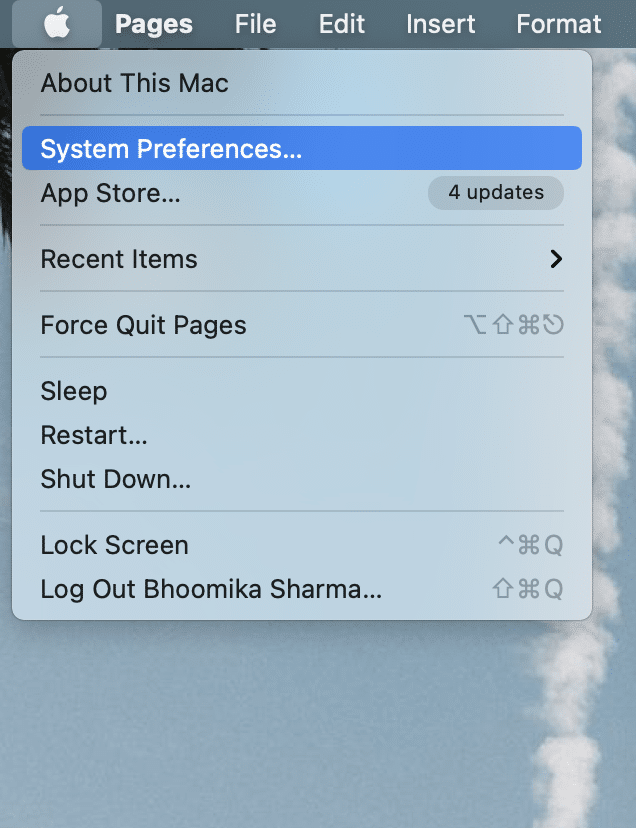
2. จากนั้น คลิกที่ Software Update
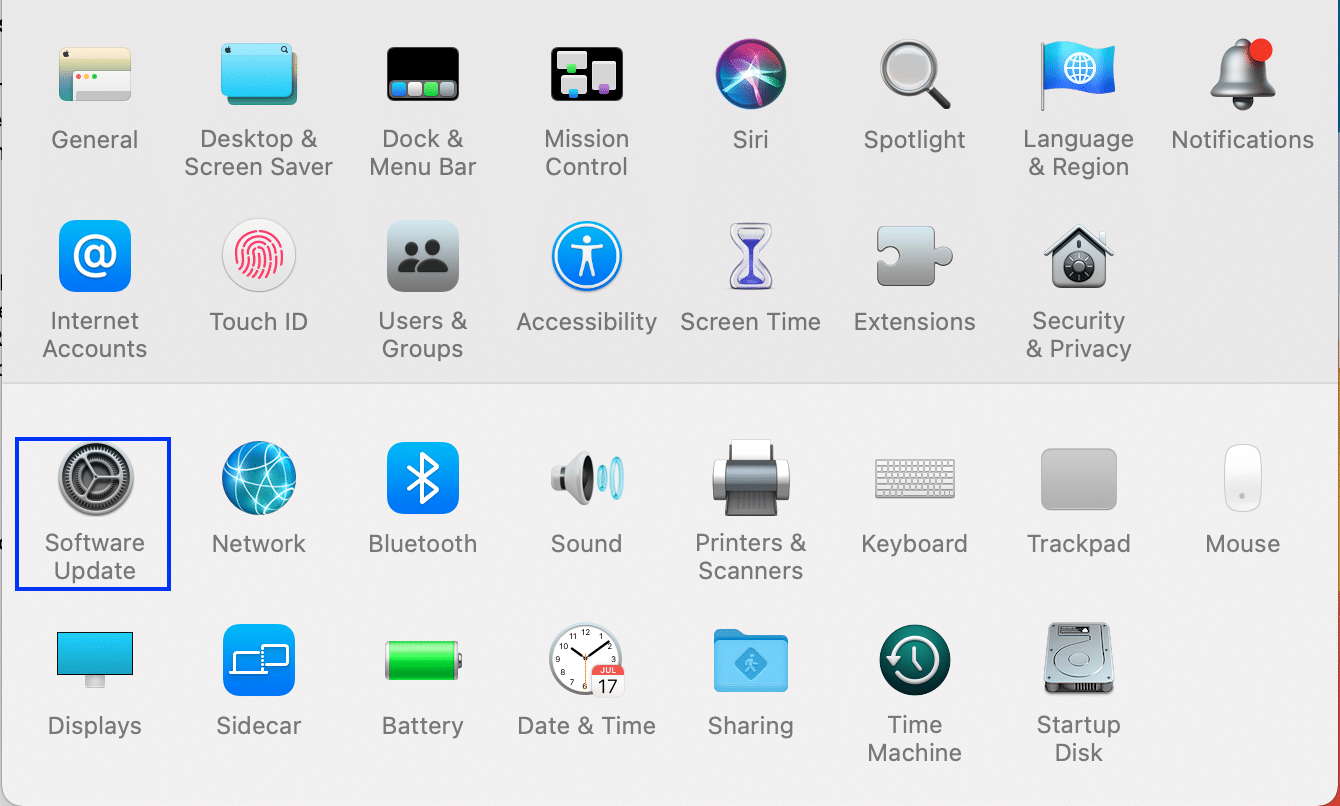
3. สุดท้าย หากมีการอัปเดตใดๆ ให้คลิกที่ Update Now
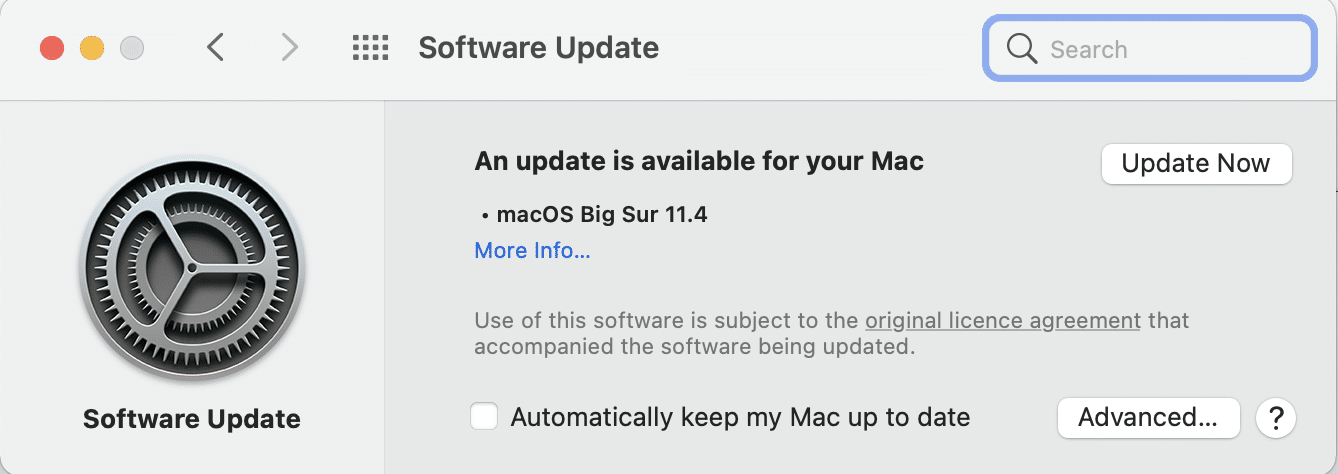
Mac ของคุณจะดาวน์โหลดตัวติดตั้ง และเมื่อรีสตาร์ทพีซีแล้ว การอัปเดตของคุณจะได้รับการติดตั้งให้ใช้งานได้สำเร็จ

วิธีที่ 7: บูตในเซฟโหมด
นี่คือ โหมดการวินิจฉัย ที่บล็อกแอปพลิเคชันและข้อมูลเบื้องหลังทั้งหมด จากนั้น คุณสามารถระบุสาเหตุที่แอปพลิเคชันบางตัวทำงานไม่ถูกต้องและแก้ไขปัญหาเกี่ยวกับอุปกรณ์ของคุณ เซฟโหมดสามารถเข้าถึงได้ง่ายบน macOS อ่านคำแนะนำเกี่ยวกับวิธีบูต Mac ในเซฟโหมดเพื่อเรียนรู้วิธีเปิดใช้งาน Safe Mode วิธีบอกว่า Mac อยู่ในเซฟโหมดหรือไม่ และ วิธีปิด Safe Boot บน Mac
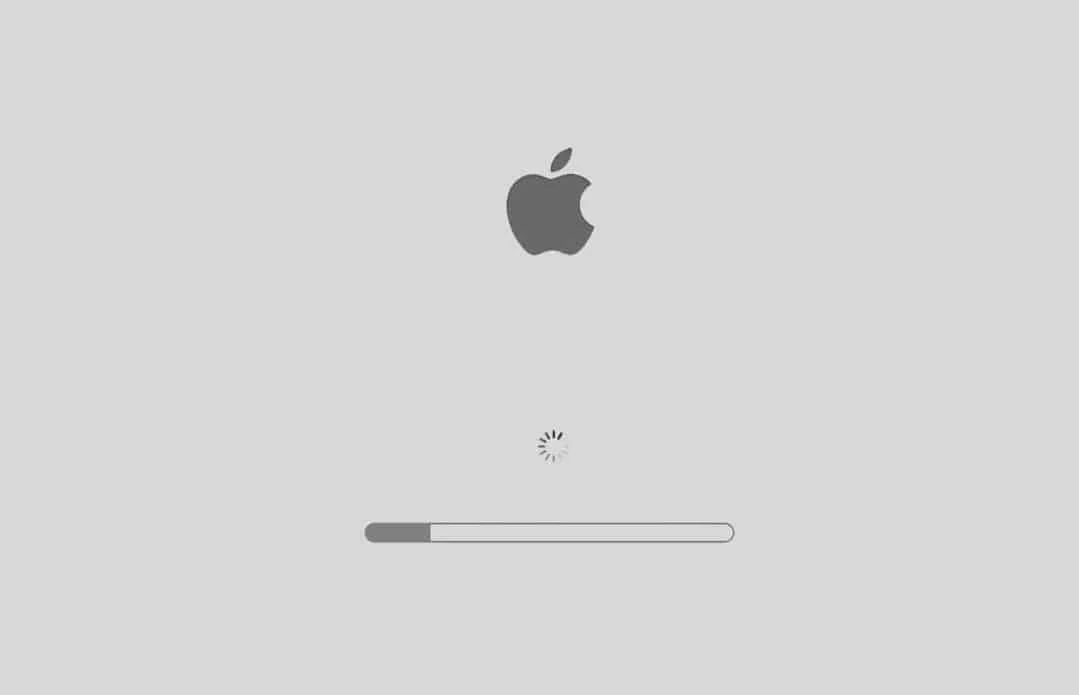
วิธีที่ 8: ตรวจสอบและถอนการติดตั้งแอปของบุคคลที่สาม
ในกรณีที่ Mac ของคุณหยุดนิ่งในขณะที่ใช้แอพพลิเคชั่นของบริษัทอื่นบางตัว ปัญหาอาจไม่ได้อยู่ที่ MacBook ของคุณ แอพพลิเคชั่นของบริษัทอื่นหลายตัวที่ออกแบบมาสำหรับ MacBooks ที่ผลิตก่อนหน้านี้อาจเข้ากันไม่ได้กับรุ่นที่ใหม่กว่า นอกจากนี้ โปรแกรมเสริมต่าง ๆ ที่ติดตั้งบนเว็บเบราว์เซอร์ของคุณอาจทำให้ค้างบ่อย
- ดังนั้น คุณควรระบุและลบแอปและโปรแกรมเสริมของบุคคลที่สามที่ก่อให้เกิดข้อขัดแย้งทั้งหมด
- นอกจากนี้ ตรวจสอบให้แน่ใจว่าได้ใช้เฉพาะแอปพลิเคชันที่ได้รับการสนับสนุนจาก App Store เนื่องจากแอปเหล่านี้ได้รับการออกแบบมาสำหรับผลิตภัณฑ์ของ Apple
ดังนั้น ให้ตรวจสอบแอปที่ทำงานผิดปกติในเซฟโหมดและถอนการติดตั้ง
วิธีที่ 9: เรียกใช้ Apple Diagnostics หรือ Hardware Test
สำหรับอุปกรณ์ Mac การใช้เครื่องมือวินิจฉัยในตัวของ Apple ถือเป็นทางออกที่ดีที่สุดในการแก้ไขปัญหาที่เกี่ยวข้อง
- หาก Mac ของคุณผลิตก่อนปี 2013 ตัวเลือกนี้จะมีชื่อว่า Apple Hardware Test
- ในทางกลับกัน ยูทิลิตี้เดียวกันสำหรับอุปกรณ์ macOS สมัยใหม่เรียกว่า Apple Diagnostics
หมายเหตุ : จดขั้นตอนก่อนที่จะดำเนินการด้วยวิธีนี้ เนื่องจากคุณจะต้องปิดระบบของคุณในขั้นตอนแรก
นี่คือวิธีที่คุณสามารถแก้ไขปัญหา MacBook Air ที่ยังคงค้างอยู่:
1. ปิด เครื่อง Mac ของคุณ
2. ตัด การเชื่อมต่ออุปกรณ์ภายนอก ทั้งหมด จาก Mac
3. เปิด เครื่อง Mac ของคุณและกดปุ่มเปิด ปิด ค้างไว้

4. ปล่อยปุ่มเมื่อคุณเห็นหน้าต่าง ตัวเลือกการเริ่มต้น
5. กดปุ่ม Command + D บนแป้นพิมพ์
ตอนนี้รอให้การทดสอบเสร็จสิ้น เมื่อกระบวนการเสร็จสมบูรณ์ คุณจะได้รับรหัสข้อผิดพลาดและวิธีแก้ไขเหมือนกัน
อ่านเพิ่มเติม: วิธีสร้างไฟล์ข้อความบน Mac
วิธีที่ 10: รีเซ็ต PRAM และ NVRAM
Mac PRAM มีหน้าที่จัดเก็บการตั้งค่าบางอย่าง ซึ่งช่วยให้คุณทำงานต่างๆ ได้อย่างรวดเร็ว NVRAM เก็บการตั้งค่าที่เกี่ยวข้องกับการแสดงผล ความสว่างของหน้าจอ ฯลฯ ดังนั้น คุณอาจลองรีเซ็ตการตั้งค่า PRAM และ NVRAM เพื่อแก้ไขปัญหา Mac ที่ค้างอยู่
1. ปิด MacBook
2. กดปุ่ม Command + Option + P + R บนแป้นพิมพ์
3. เปิด เครื่องพร้อมกันโดยกดปุ่มเปิดปิด
4. ตอนนี้คุณจะเห็น โลโก้ Apple ปรากฏขึ้นและหายไปสามครั้ง หลังจากนี้ MacBook ควรรีบูตตามปกติ
ตอนนี้ เปลี่ยนการตั้งค่าต่างๆ เช่น เวลาและวันที่ การเชื่อมต่อ Wi-Fi การตั้งค่าการแสดงผล ฯลฯ ตามที่คุณต้องการ และสนุกกับการใช้แล็ปท็อปของคุณตามที่คุณต้องการ
วิธีที่ 11: รีเซ็ต SMC
System Management Controller หรือ SMC มีหน้าที่ดูแลกระบวนการเบื้องหลังหลายอย่าง เช่น ไฟแป้นพิมพ์ การจัดการแบตเตอรี่ เป็นต้น ดังนั้น การรีเซ็ตตัวเลือกเหล่านี้อาจช่วยให้คุณแก้ไข MacBook Air หรือ MacBook Pro ได้อย่างต่อเนื่อง:
1. ปิด เครื่อง MacBook ของคุณ
2. ตอนนี้ เชื่อมต่อกับที่ ชาร์จแล็ปท็อปของ Apple ดั้งเดิม
3. กด Control + Shift + Option + ปุ่มเปิด/ปิด บนแป้นพิมพ์เป็นเวลาประมาณ ห้าวินาที
4. ปล่อย ปุ่มและ เปิด เครื่อง MacBook โดยกด ปุ่มเปิดปิด อีกครั้ง
วิธีที่ 12: บังคับออกจากแอป
หลายครั้งที่หน้าต่างค้างสามารถแก้ไขได้โดยใช้ยูทิลิตี้ Force Quit บน Mac ดังนั้น ในครั้งต่อไปที่คุณสงสัยว่าจะทำอย่างไรเมื่อ MacBook Pro ค้าง ให้ทำตามขั้นตอนที่กำหนด:
ตัวเลือก A: การใช้เมาส์
1. คลิกที่ เมนู Apple และเลือก Force Quit
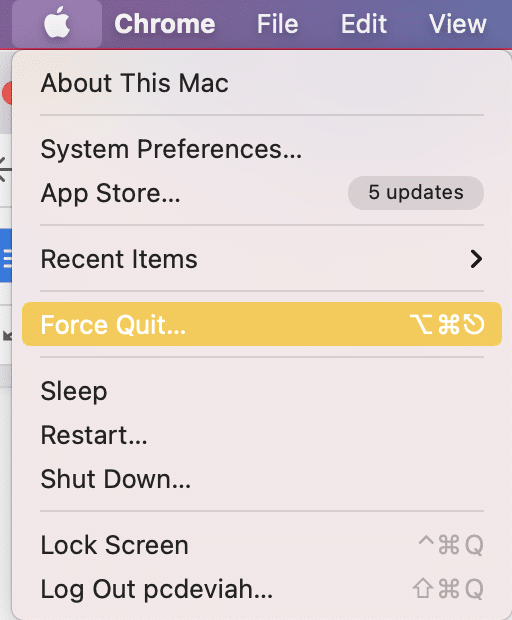
2. รายการจะปรากฏขึ้น เลือก แอปพลิเคชัน ที่คุณต้องการปิด
3. หน้าต่างแช่แข็งจะปิดลง
4. จากนั้นคลิกที่ Relaunch เพื่อเปิดใหม่อีกครั้งและดำเนินการต่อ
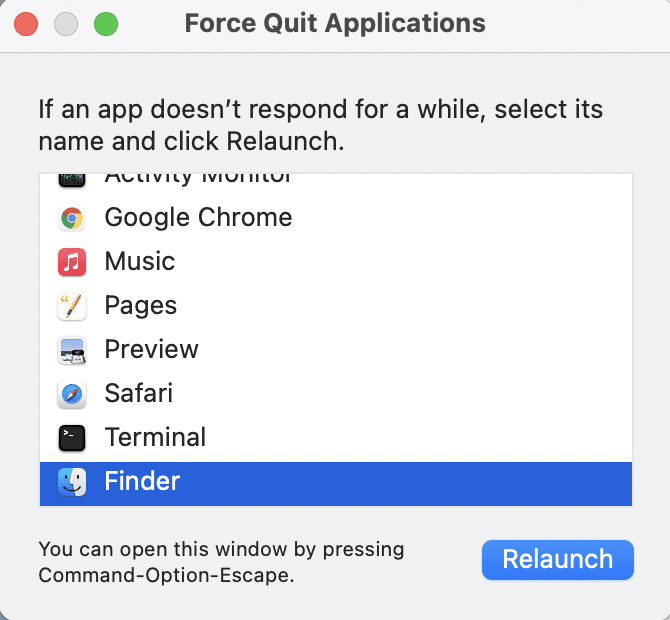
ตัวเลือก B: การใช้แป้นพิมพ์
อีกวิธีหนึ่งคือ คุณสามารถใช้แป้นพิมพ์เพื่อเปิดฟังก์ชันเดียวกันได้ หากเมาส์ของคุณค้างด้วย
1. กด Command ( ⌘ ) + Option + Escape พร้อมกัน
2. เมื่อเมนูเปิดขึ้น ให้ใช้ ปุ่มลูกศร เพื่อนำทาง และกด Enter เพื่อปิดหน้าจอที่เลือก
วิธีที่ 13: ใช้ Terminal หาก Finder ค้าง
วิธีนี้จะช่วยคุณแก้ไขหน้าต่าง Finder บน Mac หากหน้าต่างค้าง เพียงทำตามขั้นตอนเหล่านี้:
1. เริ่มต้นด้วยการกดปุ่ม Command + Space จากแป้นพิมพ์เพื่อเปิด Spotlight
2. พิมพ์ Terminal แล้วกด Enter เพื่อเปิด
3. พิมพ์ rm ~/Library/Preferences/com.apple.finder.plist แล้วกด Enter
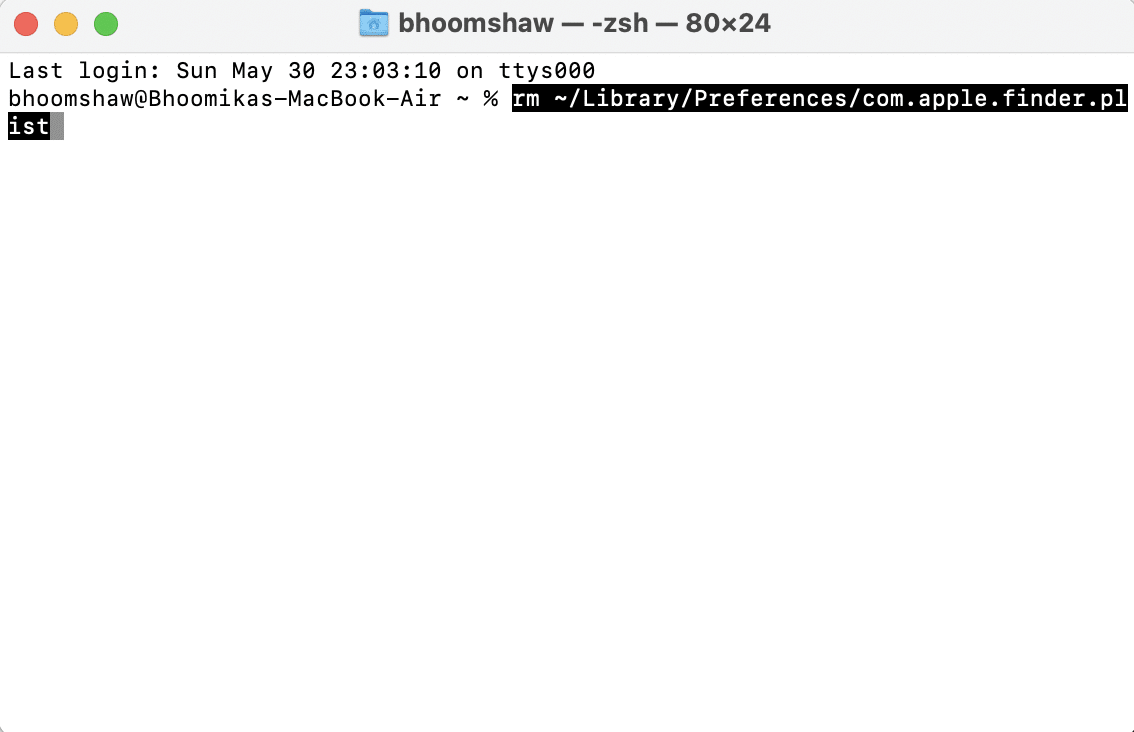
การดำเนินการนี้จะ ลบการตั้งค่าทั้งหมด ออกจากโฟลเดอร์ไลบรารีที่ซ่อนอยู่ รีสตาร์ท MacBook ของคุณและปัญหาของคุณควรได้รับการแก้ไขแล้ว
อ่านเพิ่มเติม: วิธีใช้โฟลเดอร์ยูทิลิตี้บน Mac
วิธีที่ 14: เรียกใช้การปฐมพยาบาลเบื้องต้น
อีกทางเลือกหนึ่งในการแก้ไขปัญหาการค้างคือการเรียกใช้ตัวเลือก ยูทิลิตี้ดิสก์ ที่ติดตั้งไว้ล่วงหน้าใน MacBook ทุกเครื่อง ฟังก์ชันนี้จะสามารถแก้ไขข้อผิดพลาดการแตกแฟรกเมนต์หรือการอนุญาตดิสก์บนแล็ปท็อปของคุณ ซึ่งอาจมีส่วนทำให้ MacBook Air ยังคงมีปัญหาค้างอยู่ ทำตามขั้นตอนที่กำหนดเพื่อทำเช่นเดียวกัน:
1. ไปที่ Applications และเลือก Utilities จากนั้นเปิด Disk Utility ตามภาพ
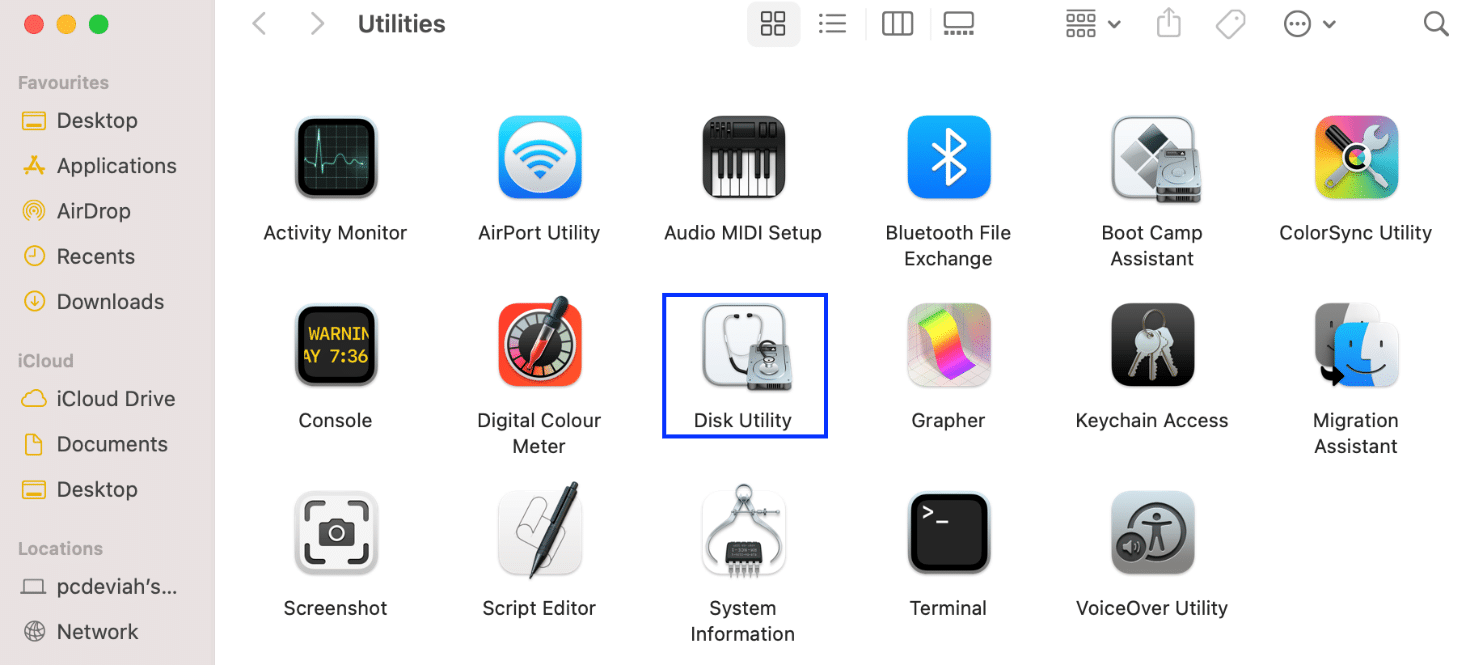
2. เลือก ดิสก์เริ่มต้น ของ Mac ซึ่งมักจะแสดงเป็น Macintosh HD
3. สุดท้าย ให้คลิกที่ First Aid แล้วปล่อยให้เครื่องสแกนหาข้อผิดพลาดในคอมพิวเตอร์ของคุณ และใช้การซ่อมแซมอัตโนมัติเมื่อจำเป็น
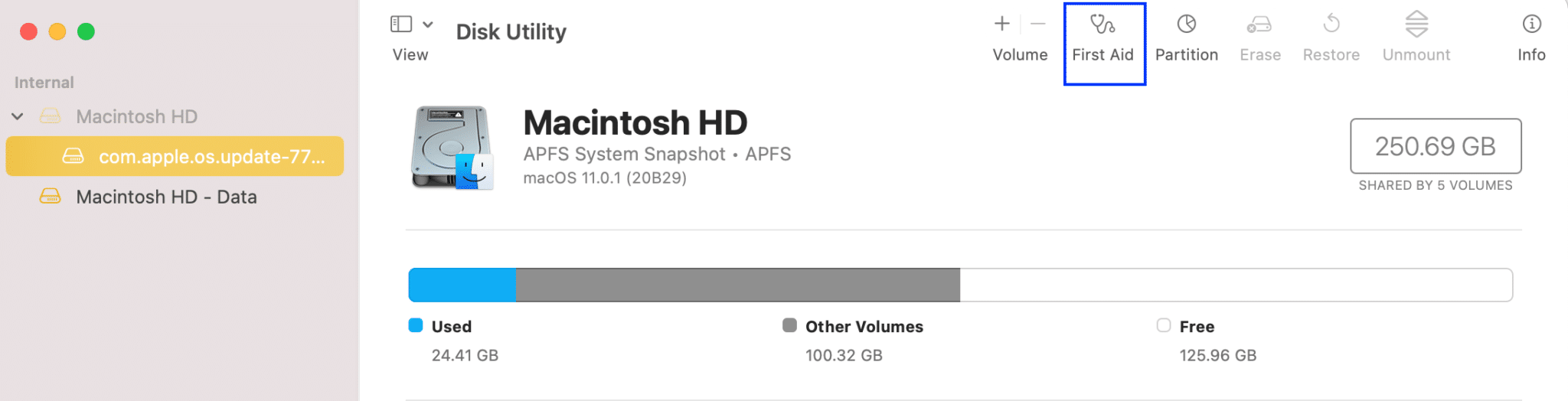
ที่แนะนำ:
- วิธีแก้ไขข้อผิดพลาดการติดตั้ง macOS ล้มเหลว
- แก้ไข Safari การเชื่อมต่อนี้ไม่เป็นส่วนตัว
- วิธีแก้ไข iPhone แช่แข็งหรือถูกล็อค
- วิธีแก้ไขกล้อง Mac ไม่ทำงาน
เราหวังว่าคุณจะพบคำตอบ ว่าจะทำอย่างไรเมื่อ MacBook Pro หยุดทำงานผ่านคำแนะนำของเรา อย่าลืมบอกเราว่าวิธีใดที่ Mac แก้ไขปัญหาค้างได้ ฝากคำถามตอบกลับและข้อเสนอแนะของคุณในส่วนความคิดเห็นด้านล่าง
